
In Windows Xp,normalmente se vogliamo velocizzare l’apertura o il salvataggio di un file ,dobbiamo accontentarci delle directory di default come riferimento.
Infatti all’apertura della finestra di dialogo salva o apri file ,viene mostrato al lato sinistro cinque opzioni :Documenti recenti,Desktop,Documenti,Risorse del computer e Risorse di rete,di default.
Vi mostrerò un trucco ,come con alcune semplici procedure è possibile modificare la barra predefinita ,in modo da cambiare le posizioni di apertura o salvataggio file.
Modificare il registro di sistema
Si consiglia di effettuare un backup del registro di sistema ,prima di eseguire questa personalizzazione(file>esporta)
Andare in esegui e digitare :regedit per aprire il registro di sistema.
Andare alla voce:
HKEY_CURRENT_USER\Software\Microsoft\Windows\CurrentVersion\Policies 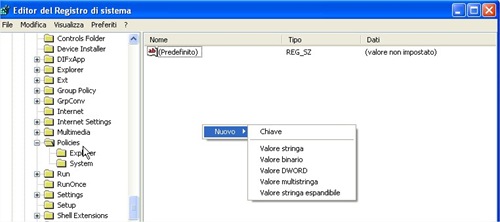
cliccare con il destro del mouse sullo spazio vuoto a destra per creare una nuova chiave con il nome comdlg32 e poi con la stessa procedura di prima un’altra chiave con il nome Placesbar

A questo punto possiamo creare cinque voci(windows non accetta più di 5)che sostituiranno le cartelle di default.
Con la cartella Placesbar selezionata ,con la stessa procedura di prima sullo spazio vuoto a destra questa volta creeremo cinque valori stringa e con doppio click su ogni voce ,immettiamo il percorso dove si trova ogni cartella che ci piace aggiungere. 
Ecco come si presenterà la nuova finestra di dialogo file di Windows:


Utilizzando Group Policy Editor
GPE può essere usato come un’interfaccia per apportare le modifiche alle impostazioni predefinite di Windows.
GPE è uno strumento nascosto negli strumenti di amministrazione,in criterio di gruppo.Per accedere a criterio di gruppo basta digitare in esegui : gpedit.msc
Recarsi nella voce: Modelli Amministrativi>Componenti di Windows>Esplora risorse>Finestra di dialogo comune di apertura file.
Sulla destra fare doppio click sulla voce:Elementi visualizzati sulla barra delle posizioni.
All’apertura di questa finestra ,selezionare Attivata e su posizioni da visualizzare ,scegliere i vari percorsi delle cartelle da inserire. 
Utilizzando tre diverse applicazioni
TweakUi è il più noto strumento di personalizzazione di Windows.
Tutto diventerà più semplice creare cartelle personalizzate.
TweakUi viene installato nella cartella:
C:\Windows\sistem32\tweakui.exe 
PlaceBar Editor è un programma adatto esclusivamente per cambiare le cartelle della barra per l’apertura e salvataggio file.
Consente di cambiare le cinque cartelle di default e aggiungere altre cinque per Windows Office.


Nessun commento:
Posta un commento